本文章以機器翻譯產生。
疑難排解: 行事曆同步
JT
如果 日曆同步 在 Pipedrive 中未如預期運作,本篇文章說明如何排解常見問題,並幫助您恢復正常運作。
要調整設定,請在右上角開啟 帳戶選單,然後前往 個人偏好 > 日曆同步。
帳戶連線問題
注意:僅支援 Google 或 Microsoft(Office 365 或 Exchange)日曆。
權限不足
要成功將 Pipedrive 的活動同步到您的日曆提供者,您需要在同步設定期間授予 Pipedrive 所需的權限。

若在設定後同步失敗,請與您的 IT 管理員確認是否允許第三方日曆的存取權限。
擷取日曆時的問題(Microsoft Exchange)
如果您使用 Microsoft Exchange 並啟用了兩步驟驗證(2FA),則需要建立一個應用程式密碼。
建立密碼後,將其複製並貼到 Pipedrive 中。
Pipedrive 與外部行事曆之間的活動或事件未同步
注意:只有排定在未來的活動與事件會同步。同步啟用前建立的任何項目不會顯示。
如果您的活動或事件未如預期同步,請再次確認您的 行事曆同步 設定。
確認行事曆與同步類型
確認已選擇正確的行事曆與同步方向:
行事曆
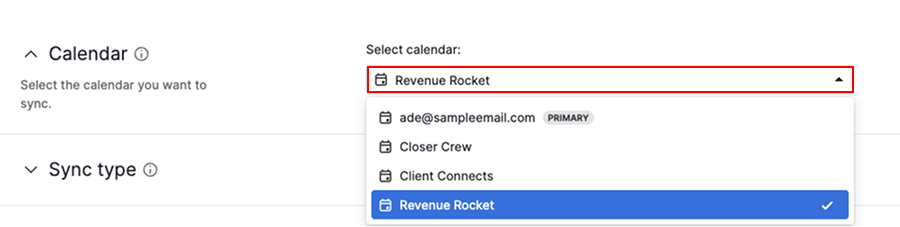
同步類型
同步類型 | 會同步的內容 |
|---|---|
雙向同步 | Pipedrive 的活動會以事件形式出現在您的外部行事曆中。 外部行事曆的事件會同步到 Pipedrive 成為活動。 |
單向同步 | 只有 Pipedrive 的活動會以事件顯示在您的外部行事曆 |
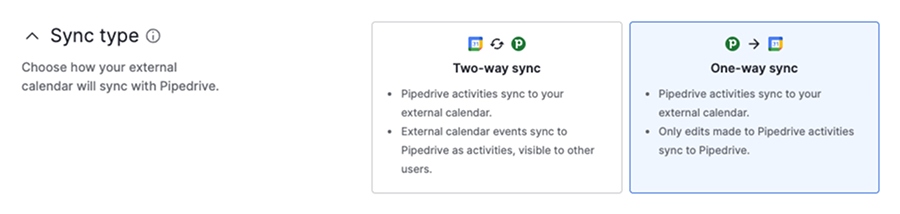
設定活動類型對應
視您的同步類型而定,在將外部行事曆事件轉換區段定義活動與事件的處理方式:
同步類型 | 活動類型對應 |
|---|---|
雙向同步 | 為傳入事件選擇預設的活動類型(例如,所有行事曆事件都會同步到 Pipedrive 並顯示為「會議」)。 選擇會同步到外部行事曆的活動類型(例如:會議、通話)。 |
單向同步 | 選擇哪些活動類型會同步到您的外部行事曆 |
測試連線
如果 Pipedrive 的活動未出現在您的行事曆中
- 更新遺失活動的 到期日、時間、地點、參與者 或 描述
- 建立一個未來日期的新活動,並檢查是否已同步
如果行事曆事件未出現在 Pipedrive 中
- 在外部行事曆中更新事件的 日期、時間、地點、參與者 或 描述
- 建立一個未來日期的新事件,並檢查是否同步到 Pipedrive
如果同步仍然失敗,請清除您瀏覽器的快取與 Cookie,然後重新連接您的行事曆。
重新連接您的行事曆同步:
- 前往 個人偏好設定 > 行事曆同步
- 點選 「編輯」,然後 「停止同步」
- 點選 「新增帳戶」 並完成驗證流程
- 檢查並儲存您的同步偏好設定
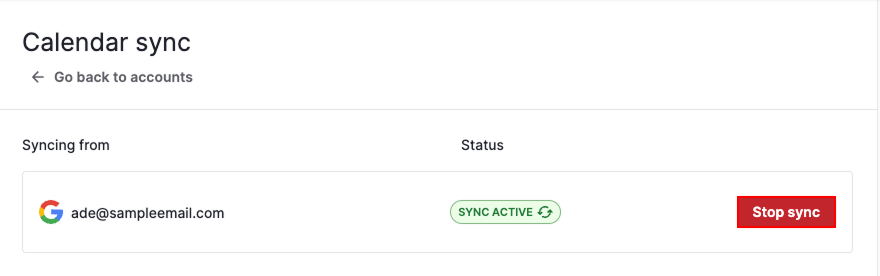
可見性與隱私問題
如果在您的 活動清單檢視 中看不到預期的活動,請檢查下列 篩選條件:
- Click the “篩選” and select 擁有者 > 所有人
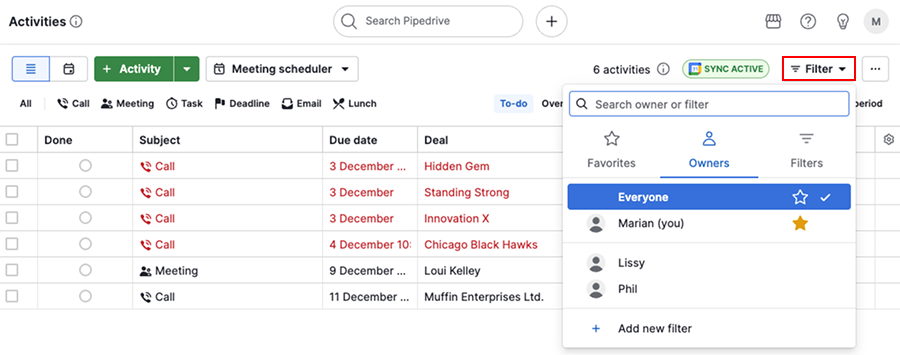
- Click “全部” to enable all activity types
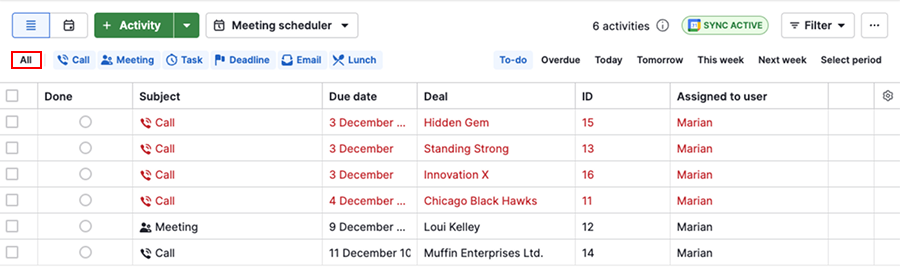
- 調整 狀態 或 時間篩選 以符合您找不到的活動
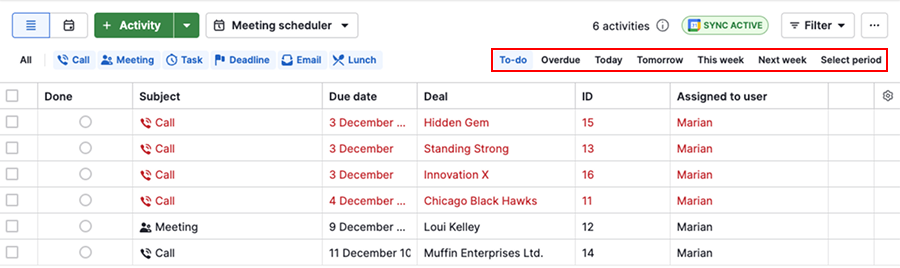
在 Pipedrive 中活動顯示為「私人」
私人活動表示您正在檢視屬於他人行事曆的活動。私人活動僅對帳戶擁有者可見。

聯絡支援
如果您需要進一步協助,請聯絡我們的 支援團隊。您也可以在 Pipedrive 狀態頁面 查看是否有任何事件。
這篇文章有幫助嗎?
是
否